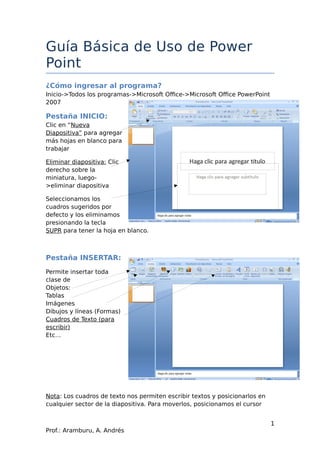
Guía básica de uso de power point 2007
- 1. Guía Básica de Uso de Power Point ¿Cómo ingresar al programa? Inicio->Todos los programas->Microsoft Office->Microsoft Office PowerPoint 2007 Pestaña INICIO: Clic en “Nueva Diapositiva” para agregar más hojas en blanco para trabajar Eliminar diapositiva: Clic derecho sobre la miniatura, luego- >eliminar diapositiva Seleccionamos los cuadros sugeridos por defecto y los eliminamos presionando la tecla SUPR para tener la hoja en blanco. Pestaña INSERTAR: Permite insertar toda clase de Objetos: Tablas Imágenes Dibujos y líneas (Formas) Cuadros de Texto (para escribir) Etc… Nota: Los cuadros de texto nos permiten escribir textos y posicionarlos en cualquier sector de la diapositiva. Para moverlos, posicionamos el cursor 1 Prof.: Aramburu, A. Andrés
- 2. sobre el borde del cuadro de texto y cuando vemos las cuatro flechitas: presionamos el botón derecho del mouse y arrastramos hasta la posición deseada. ¿Cómo eliminar un cuadro de texto? Clic sobre el borde del mismo como si lo fuéramos a mover, pero en lugar de desplazarlo, presionamos la tecla SUPR. Pestaña Dieño: Permite Determinar el aspecto visual de la presentación. Podemos elegir diseños predefinidos Podemos seleccionar un fondo individual para cada diapositiva haciendo “clic derecho->Formato del fondo” sobre la diapositiva elegida o seleccionar un fondo igual para todas desde Pestaña Animaciones: Permite asignar animaciones a los objetos, es decir, cómo ingresarán a la hoja. Para esto, selecciono un objeto y luego hago clic en “Personalizar animación”. Luego en “Agregar efecto” seleccionamos y determinamos a gusto. Esto lo repetimos para todos los objetos que deseamos animar. Transiciones a las diapositivas, es decir, con qué efecto se cambiará de una hoja a la otra. Nota: Si queremos que cada diapositiva avance automáticamente, deberemos desactivar la opción “Al hacer clic con el mouse”. Si queremos 2 Prof.: Aramburu, A. Andrés
- 3. que avance al hacer clic con el mouse, deberemos dejar activada dicha opción. En caso contrario, elegimos el tiempo que deseamos que tarde en avanzar (en segundos) y lo hará automáticamente. ¿Cómo vemos la presentación con diapositivas? Presionamos la tecla F5 o clic en “Presentación con diapositivas->Desde el principio” ¿Cómo guardar la presentación? Clic en Logo de Office luego->Guardar como->Presentación de Power point 3 Prof.: Aramburu, A. Andrés
